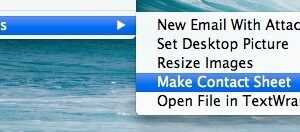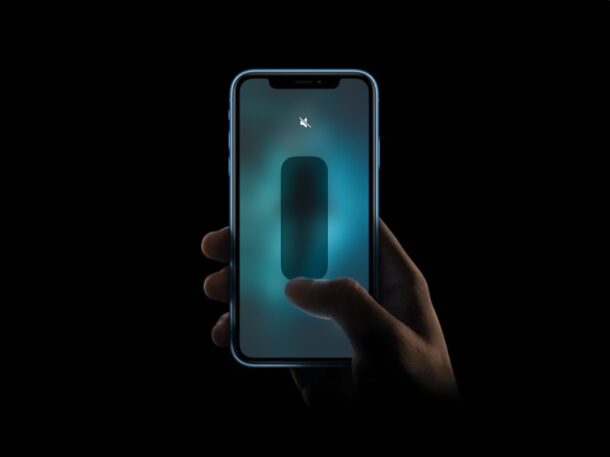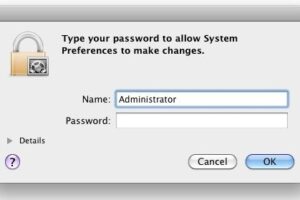sysmond sur Mac utilise beaucoup de CPU ? Voici la raison probable et comment y remédier
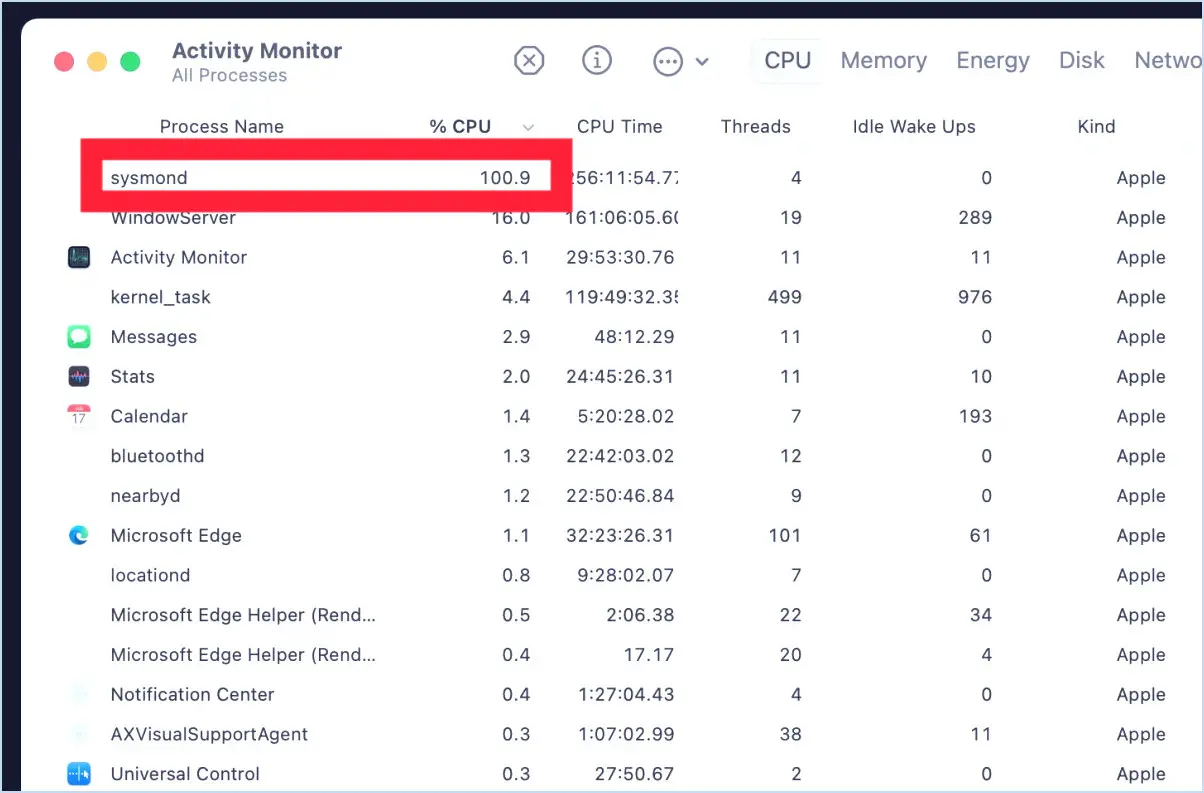
sysmond, qui, comme vous l'avez peut-être deviné d'après le nom du processus, est l'abréviation de System Monitor Daemon, fait partie d'Activity Monitor. Par conséquent, si vous utilisez Activity Monitor pour surveiller les ressources de votre système Mac, les processus, l'utilisation du processeur, l'utilisation de l'énergie, le disque, le réseau et, ce qui est essentiel pour notre discussion ici, l'utilisation de la mémoire, vous pouvez constater que sysmond utilise beaucoup de ressources système en soi.
Nous allons nous pencher un peu sur sysmond pour en savoir plus sur ce qu'il est, et pourquoi il utilise parfois une très grande quantité de CPU, et comment vous pouvez y remédier.
Qu'est-ce que sysmond ?
Comme son nom l'indique, sysmond est un démon système qui s'exécute en arrière-plan de MacOS pour surveiller l'activité du système. sysmond garde une trace de toutes les ressources et de tous les processus du système et ces informations sont présentées à l'utilisateur généralement par l'intermédiaire du Moniteur d'activité.
Si vous voyez sysmond s'exécuter, c'est probablement parce que le moniteur d'activité est ouvert sur votre Mac. Cela peut être le cas s'il est activement ouvert, ou même si vous l'utilisez simplement pour la fonction de surveillance du Dock.
Pourquoi sysmond utilise-t-il beaucoup de CPU ?
Il y a deux raisons probables pour lesquelles sysmond utilise beaucoup de CPU sur votre Mac.
Tout d'abord, si vous utilisez l'onglet « Mémoire » du moniteur d'activité en particulier, vous pouvez remarquer que sysmond peut utiliser beaucoup de CPU. Cela est probablement dû au fait que l'échantillonnage de la mémoire est une activité gourmande en ressources processeur.
Dans les versions modernes de MacOS, vous pouvez généralement reproduire cela facilement en ouvrant Activity Monitor, puis en passant à l'onglet Mémoire, en attendant quelques secondes, puis en passant rapidement à CPU, auquel cas vous pouvez immédiatement voir sysmond à une utilisation élevée du CPU, jusqu'à plus de 100% - mais cela devrait rapidement retomber à un niveau raisonnable si vous restez dans l'onglet CPU, ou dans les autres onglets d'activité du système, à l'exception de « Mémoire ».
En outre, si la fréquence de mise à jour du moniteur d'activité est faible, ce qui le rend beaucoup plus utile pour les rapports et le dépannage, sysmond est également plus actif car le démon doit échantillonner les processus plus souvent et plus rapidement pour les signaler.
Il est possible qu'il y ait d'autres raisons pour lesquelles sysmond utilise beaucoup de CPU, par exemple si vous utilisez un moniteur système tiers.
Quel est le moyen le plus simple de faire en sorte que sysmond utilise moins de CPU ?
Si vous trouvez continuellement que sysmond utilise des tonnes de CPU, essayez d'abord de vous éloigner de l'onglet « Mémoire » dans le moniteur d'activité.
Vous pouvez également essayer de réduire la vitesse d'échantillonnage et la fréquence de mise à jour, mais ce n'est pas toujours souhaitable.
Une autre option consiste à quitter simplement Activity Monitor ou toute autre application ou processus de surveillance du système que vous utilisez.
Si vous continuez à trouver que sysmond utilise agressivement le processeur, vous pouvez également essayer de redémarrer le Mac.
Personnellement, j'utilise Activity Monitor assez souvent pour que je configure un raccourci clavier pour l'ouvrir, et bien que je voie souvent sysmond en affichant l'onglet Mémoire, il utilise rarement de grandes quantités de CPU en dehors de cela.
-
Avez-vous déjà vu sysmond fonctionner et utiliser beaucoup de ressources système sur votre Mac ? Était-ce à cause de l'onglet Mémoire du moniteur d'activité ou d'autre chose ? Partagez vos expériences et observations dans les commentaires.